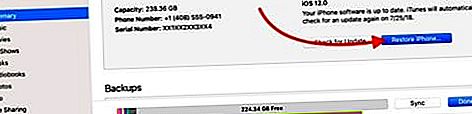Yakın zamanda iPhone 5/6/7/8 modellerinden en yeni iPhone XR veya iPhone XS modellerine yükseltme yaptıysanız, yeni iPhone modellerinde işlerin nasıl yapıldığına dair birkaç değişiklik var. Ana işlevlerden biri, cihazınızda sorun giderirken iPhone XR veya iPhone XS'inizi nasıl sıfırlayacağınızı öğrenmektir.
İPhone'unuz için 3 Ana Sıfırlama Türü
Duruma bağlı olarak kullanılabilen birkaç farklı Sıfırlama türü vardır. Bunlar öncelikle
- İPhone XR'nizde Zorunlu Yeniden Başlatma
- İPhone'u Fabrika Ayarlarına Sıfırlama, ardından bir Geri Yükleme ve
- İPhone XR veya iPhone XS'nizdeki Ayarlar Uygulamasında bulunan Sıfırlama Seçeneklerini Kullanma
İPhone XR / iPhone XS'nizi neden sıfırlayın?
İPhone XR'nizi sıfırlamak, yanıt vermeyen bir iPhone ile karşılaştığınızda önemli bir işlemdir. Bu bazen iPhone'unuzda karşılaştığınız birden çok soruna yardımcı olabilir.
İPhone XR'de Sıfırlama veya Zorla Yeniden Başlatma Uygulama Önbelleğini Temizliyor mu?
Popüler inanışın aksine, zorunlu yeniden başlatma genellikle üçüncü taraf uygulamalar için uygulama önbelleğini temizlemez. Uygulama önbelleğini temizlemenin tek yolu, üçüncü taraf uygulamasını iPhone'unuzdan (Ayarlar> Genel> iPhone Depolama Alanı) silip yeniden yüklemektir.
İOS 10'daki 'İndirilemiyor' mesajını tetikleyen ve önbelleği temizleyen büyük bir uygulamayı indirmek gibi eski hackler, bildiğimiz kadarıyla artık iOS 12 ile çalışmıyor gibi görünüyor. Uygulama mağazası sekmelerine hızlı bir şekilde dokunmak yalnızca App Store uygulamasının önbelleğini temizler ve üçüncü taraf uygulamalar için önbelleği temizlemeye yardımcı olmaz.
Geçmişte Apple, kullanıcıların uygulama önbelleklerini temizleme gibi şeyler için endişelenmelerine gerek olmadığını düşünüyordu. Bu, iOS dünyasına geçiş yapan Android kullanıcılarını hep şaşırtmıştır.
İPhone XR veya iPhone XS Nasıl Sıfırlanır
Genellikle Zorunlu Yeniden Başlatma veya Sert Sıfırlama olarak adlandırılan bu prosedür, yeni iPhone XR veya iPhone XS'de üç tuşa basmayı içerir.
- Sesi Aç düğmesine basın ve hemen bırakın.
- Sesi Kısma düğmesine basın ve hemen bırakın.
- Apple logosunu görene kadar Yan düğmeyi basılı tutun.
Unutulmaması gereken bir nokta, iPhone XR'de yeniyseniz bunu yavaş yapmanız gerekeceği. İPhone X'e sahip olan çoğu kullanıcı, zorunlu bir yeniden başlatma yapmaya çalışırken gereksiz ekran görüntüleriyle sonuçlandığını hatırlıyor. (Ekran görüntüsü eylemi, ses düğmelerinden birine ve yan düğmeye birlikte bastığınızda tetiklenir)
Eski iPhone'larda, Apple logosunun göründüğünü görene kadar hem Ana Sayfa hem Üst (veya Yan) düğmelerini en az 10 saniye basılı tutarak bunu yaptınız.
Zorunlu Yeniden Başlatma ile iPhone XR'deki Verileri Kaybedecek miyim?
Hayır.
Zorunlu yeniden başlatma, iPhone'unuzda depolanan verilerinizi veya medyanızı hiçbir şekilde etkilemeyecektir. Bu çok güvenlidir ve genellikle iPhone kullanıcıları tarafından iPhone'larında çeşitli hatalarla karşılaştıklarında kullanılır.
İPhone XR / iPhone XS'nizi Fabrika Ayarlarına Sıfırlama
Cihazınız wi-fi sorunları, Kamera ile ilgili sorunlar veya GPS sorunları gibi yazılımla (iOS) ilgili kalıcı sorunlar gösterdiğinde, iPhone'unuzdaki bir donanım sorununun aksine gerçek iOS yazılım kurulumuyla ilişkili bir aksaklık olması daha olasıdır.
Bu durumlarda, çoğu kullanıcı önce sorunların çözülüp çözülmediğini görmek için cihazında zorunlu bir yeniden başlatmayı dener ve gerçekleştirir. Önceki bölümde açıklandığı gibi zorunlu yeniden başlatma işlemi sorunları hafifletemezse, iPhone XR veya iPhone XS'inizi fabrika ayarlarına sıfırlamayı keşfetmek isteyebilirsiniz.
İPhone XR'nizi fabrika ayarlarına sıfırladığınızda, aslında onu iOS işletim sisteminin yeni bir kopyasıyla yeni bir cihaz kuruyorsunuz.
İPhone XR / iPhone XS'nizi fabrika ayarlarına geri yüklemeden önce, ya iCloud aracılığıyla ya da iTunes'u kullanarak aygıtın bir yedeklemesini gerçekleştirmelisiniz. İPhone XR'nize iOS'un temiz bir kopyasını yüklemeye çalışmadan önce bu bir zorunluluktur.
İPhone XR / iPhone XS'inizi Fabrika Ayarlarına sıfırlamak veya geri yüklemek için, en son iTunes'u çalıştıran bir bilgisayara ve iPhone'unuzu ve bilgisayarınızı bağlamak için kablolara ihtiyacınız olacaktır.
- Bilgisayarınızda iTunes'u açın
- İPhone XR / iPhone XS'nizi doğru kablolarla bilgisayara bağlayın
- İstendiğinde iPhone Parolanızı girin ve mesaj görünürse "Bu bilgisayara güven" seçeneğini onaylayın.
- İTunes'da sol panelden iPhone XR'nizi seçin, Özeti tıklayın ve ardından 'iPhone'u Geri Yükle'yi seçin.
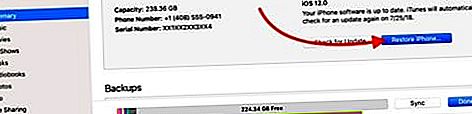
- Onaylamak için Geri Yükle'ye tıklayın
- İşlem tamamlandıktan sonra cihazınız fabrika ayarlarına döndürülür.
İPhone XR'yi fabrika ayarlarına getirmeden önce oluşturduğunuz yedeklemeler, cihazınız sıfırlandıktan sonra kullanışlı olacaktır. Artık cihazınızı geri yüklemek için yedeklemeleri kullanabilirsiniz.
Apple'ın kılavuzu, iCloud yedeklemesini veya iTunes Yedeklemesini kullanarak iPhone XR veya iPhone XS'inizi nasıl geri yükleyebileceğinize dair adım adım bir süreci gösterir.
Ayarlar Uygulamasını kullanarak iPhone XR / iPhone XS'i sıfırlama
Yeni iPhone modellerinin piyasaya sürülmesine rağmen bu süreç büyük ölçüde değişmeden kaldı. Ayarlar> Genel> Sıfırla'ya dokunduğunuzda, cihazınızı sıfırlamak için çeşitli seçenekler bulacaksınız.

Bunlar, temel 'Tüm Ayarları Sıfırla' ve 'Tüm İçeriği ve Ayarları Sil'i içerir. Ekrandaki diğer Sıfırlama işlevleri, iPhone XR'nizin farklı yönlerini sıfırlamakla ilgilidir.
'Tüm Ayarları Sıfırla', iPhone XR ve iPhone XS'de sorun giderme sırasında sıklıkla kullanılan bir seçenektir. Bu, Wi-Fi ayarları ve Apple ödeme kartı bilgileriniz dahil olmak üzere iPhone XR'nizdeki tüm ayarlarınızı (verilerinizi değil) sıfırlayacaktır.
Bu seçeneği seçmeden önce, yeniden başlatma işlemi tamamlandıktan sonra şifreyi girmeniz gerekebileceğinden, Wi-Fi ayrıntılarınızı şifre dahil bir yere not etmeniz önerilir.
Özetle
İPhone'larla olan kişisel deneyimimize dayanarak, iPhone'unuzu basit bir şekilde kapatmanın ve yeniden başlatmanın onu sağlıklı tuttuğunu gördük. Birçok kullanıcı, cihazlarında basit bir yeniden başlatma yapmadan haftalar geçirir.
İPhone XR'nizde yanıt vermeyen ekran veya genel durgunluk gibi garip sorunları önlemek için, cihazı yılda birkaç kez iCloud yedeklemenizi kullanarak denemeniz ve geri yüklemeniz gerektiğini düşünüyoruz. Bu işlemin iPhone depolama alanını da optimize ettiğini bulduk.
Herhangi bir sorunuz veya endişeniz varsa lütfen bize bildirin ve son olarak iPhone XR'niz garanti kapsamında olduğundan, yaşadığınız sorundan emin değilseniz Apple Genius desteğine götürmek en iyisidir.